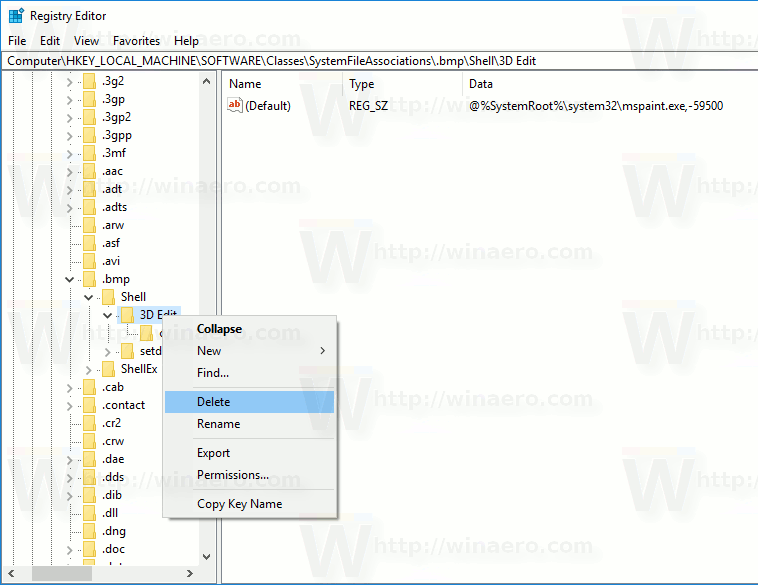Windows 10 се предлага с ново универсално приложение Paint 3D. Той добавя нов елемент от контекстното меню за изображения. Нарича се „Редактиране с Paint 3D“ и стартира приложението UWP. Ако няма да използвате Paint 3D, може да ви е полезно да се отървете от командата на контекстното меню. Ето как.
Реклама
Microsoft ще включи ново универсално приложение за платформа на Windows „Paint 3D“ в допълнение към класическото приложение Paint, започвайки с Creators Update. Новото приложение е напълно различно и няма нищо общо с mspaint.exe. Получава 3D обекти и въвеждане на писалка. Той разполага с инструменти като маркери, четки, различни художествени инструменти, които помагат на потребителите да създават обекти. Приложението разполага с инструменти за трансформиране на 2D чертежи в 3D обекти.
как да направя парна актуализация по - бърза

Ако не намерите полза за това приложение и неговия елемент от контекстното меню, можете да го премахнете.
Премахване на редактиране с Paint 3D от контекстното меню в Windows 10 , можете да приложите ощипване на системния регистър, както следва.
Изтеглете готови за използване файлове от системния регистър в ZIP архива: Изтеглете файлове от системния регистър .
Разопаковайте ги във всяка папка.

Сега щракнете двукратно върху файла с име „премахнете paint 3d контекстното меню.reg“ и потвърдете искането.

Това е! Контекстното меню ще бъде премахнато.
как да изтриете наскоро прегледани по желание
За да възстановите елемента от контекстното меню, използвайте предоставения файл 'restore paint 3d context menu.reg'.
Файлът на системния регистър има следното съдържание:
Редактор на системния регистър на Windows версия 5.00 [-HKEY_LOCAL_MACHINE SOFTWARE Classes SystemFileAssociations .bmp Shell 3D Edit] [-HKEY_LOCAL_MACHINE SOFTWARE Classes SystemFileAssociations .jpeg Shell 3D Edit] [-ALKEWOC_AC .jpe Shell 3D Редактиране] [-HKEY_LOCAL_MACHINE SOFTWARE Classes SystemFileAssociations .jpg Shell 3D Edit] [-HKEY_LOCAL_MACHINE SOFTWARE Classes SystemFileAssociations .jpg Shell 3D Edit] [-HKEW_A_MEHE_ABL Classes SystemFileAssociations .png Shell 3D Edit] [-HKEY_LOCAL_MACHINE SOFTWARE Classes SystemFileAssociations .gif Shell 3D Edit] [-HKEY_LOCAL_MACHINE SOFTWARE Classes SystemFileAssociations . -HKEY_LOCAL_MACHINE SOFTWARE Classes SystemFileAssociations .tiff Shell 3D Edit]
Или можете ръчно да изтриете и елементите от контекстното меню. Следвайте инструкциите по-долу.
- Отворете Редактор на регистъра .
- Отидете на следния ключ на системния регистър:
HKEY_LOCAL_MACHINE SOFTWARE Classes SystemFileAssociations .bmp Shell
Бакшиш: Как да преминете към желания ключ на системния регистър с едно щракване .
- Изтрийте подраздела за 3D редактиране:
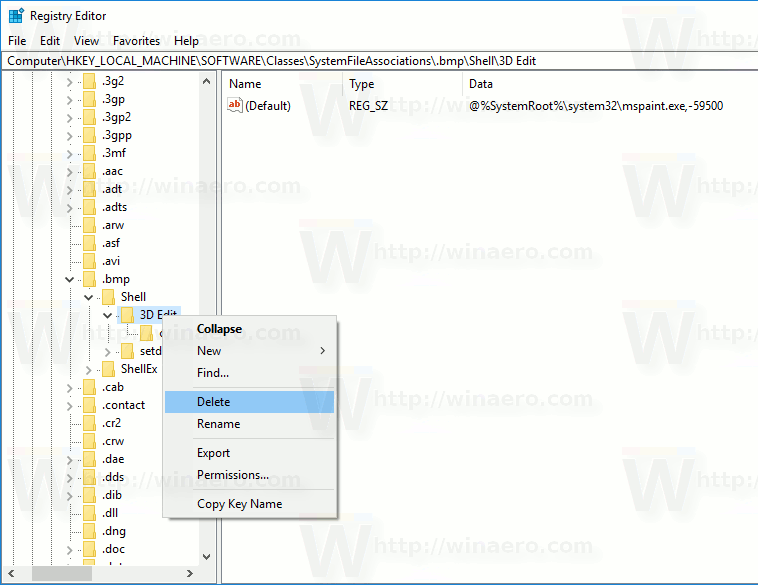
- Сега повторете предишната стъпка за следните ключове в системния регистър:
HKEY_LOCAL_MACHINE Software класове SystemFileAssociations .jpeg Shell HKEY_LOCAL_MACHINE Software класове SystemFileAssociations .jpe Shell HKEY_LOCAL_MACHINE Software класове SystemFileAssociations .jpg Shell HKEY_LOCAL_MACHINE Software класове SystemFileAssociations .jpg Shell HKEY_LOCAL_MACHINE СОФТУЕР Classes SystemFileAssociations .png Shell HKEY_LOCAL_MACHINE SOFTWARE Classes SystemFileAssociations .gif Shell HKEY_LOCAL_MACHINE SOFTWARE Classes SystemFileAssociations .tif Shell HKEY_L '
Командата на контекстното меню „Редактиране с Paint 3D“ ще изчезне.
Можете да спестите време и вместо това да използвате Winaero Tweaker. Той идва със следната функция:

Можете да го изтеглите от тук: Изтеглете Winaero Tweaker .